セーフモード
セーフモードをご存知ですか?
セーフモードとは端末に不具合が生じた時に、何が原因なのかを探ったりして診断する起動モードです。ダウンロードしたアプリやウィジェットなどの動きを停止できるので、アプリに原因があるのか端末自体に不具合があるのかなどを診断できます。
そんなセーフモードを使ってみましょう。
もし、端末に不具合が起きたらセーフモードを起動して確認しておくのが良いでしょう。Androidは結構アプリ同士やウィジェット同士で喧嘩をして不具合を生むことも多いので、修理に出す前にセーフモードで確認しておきましょう!
そこで今回はAndroidでセーフモードの起動と解除のやり方をご紹介いたします。
※端末環境:Priori 5(Android 7.1.2)
セーフモードの起動方法
セーフモードの起動方法は端末によって異なります。
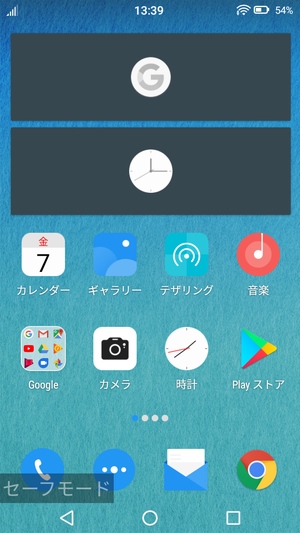
セーフモードの起動方法は端末によって異なりますが、主に物理電源ボタンを長押しした後に画面に出てくる「再起動」か「電源を切る」ボタンを長押しするとセーフモードにするかどうかを問われる形が多いかと思います。
もしくは、電源が切れた状態から電源を付け、最初のアニメーションが始まる時から終わる時まで音量を下げるボタンを長押しする方法があります。どちらにも対応していたり、どちらかだけ対応していることもあります。上記以外の場合は使用している端末の説明書を見るかメーカーに問い合わせるのが手っ取り早いでしょう。
セーフモードで起動できると画面下部に「セーフモード」という文字が表示されるのでわかりやすいです。また、ダウンロードしたアプリやホーム画面に設定しているウィジェットなどは使えなくなり、不具合の原因を探りやすくなっています。
セーフモードの解除方法
セーフモードの解除方法はもっと簡単です。セーフモードを解除するには端末を再起動すればいいだけです。再起動すると画面から「セーフモード」の文字が消え、使えなくなっていたアプリやウィジェットも元通り使えるようになりますよ!
まとめ
Androidのセーフモード起動・解除方法でした。
Androidはアプリやウィジェット同士で機能がぶつかり合って不具合を起こすことがあったり、一つのアプリが原因で問題が起こることもあるので、セーフモードのやり方を覚えておくと良さそうです。変に修理に出してお金をとられてしまってはもったいないですからね!
スポンサーリンク
